win10运行不保存历史记录怎么办 win10运行历史记录没有保存的解决方法
我们在使用win10电脑时如果在运行中输入命令,那么下次打开时就会显示上次使用过的命令。但最近有用户却遇到了运行不保存历史记录的情况,不知道怎么回事也不清楚怎么处理,所以对此今天本文为大家分享的就是关于win10运行历史记录没有保存的解决方法。
推荐下载:windows10免激活系统下载
解决方法如下:
1、可能是因为Win10隐私设置的问题,我们点击“开始菜单”,点击“设置”图标按钮,点击“隐私”按钮,如下图所示。
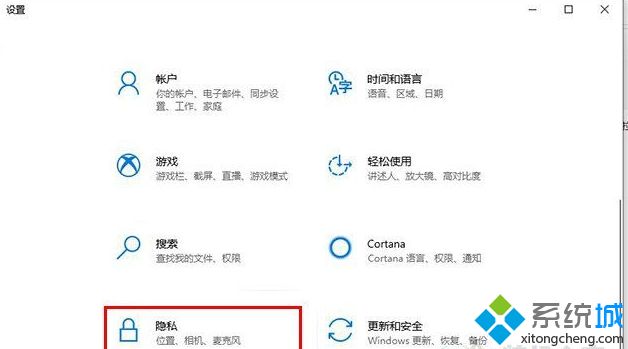
2、在常规的选项中,我们找到“允许Windows跟踪应用启动,以改进开始和搜索结果”的项目,将其开启即可,这时候运行里就会保存历史命令。
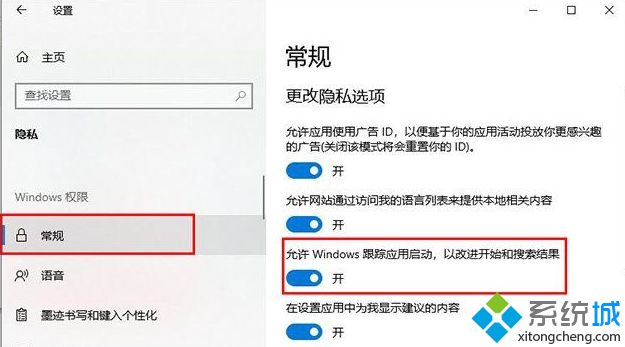
上面就是关于win10运行历史记录没有保存的解决方法啦,有遇到同样问题的可以按照上面的方法来解决哦。
我告诉你msdn版权声明:以上内容作者已申请原创保护,未经允许不得转载,侵权必究!授权事宜、对本内容有异议或投诉,敬请联系网站管理员,我们将尽快回复您,谢谢合作!










